วิธีการใช้รหัสผ่านเพื่อป้องกัน Boot Loader ของ Ubuntu
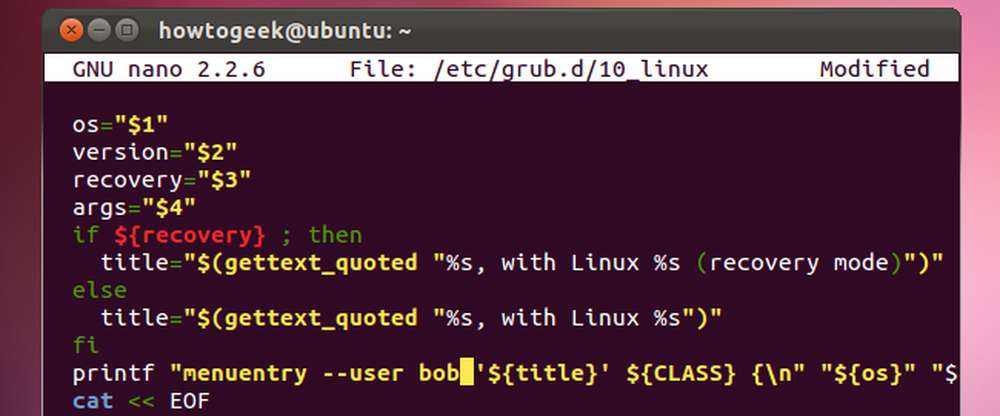
ตัวโหลดการบูต Grub ของ Ubuntu ให้ทุกคนแก้ไขรายการบูตหรือใช้โหมดบรรทัดคำสั่งโดยค่าเริ่มต้น Secure Grub ด้วยรหัสผ่านและไม่มีใครสามารถแก้ไขได้ - คุณสามารถต้องการรหัสผ่านก่อนที่จะทำการบูตระบบปฏิบัติการ.
ตัวเลือกการกำหนดค่าของ Grub 2 ถูกแบ่งออกเป็นหลาย ๆ ไฟล์แทนที่จะเป็นเมนูเดียวไฟล์ที่ใช้ Grub 1 ดังนั้นการตั้งรหัสผ่านจึงมีความซับซ้อนมากขึ้น ขั้นตอนเหล่านี้นำไปใช้กับ Grub 1.99 ซึ่งใช้ใน Ubuntu 11.10 กระบวนการอาจแตกต่างกันในรุ่นอนาคต.
การสร้างรหัสผ่านแฮช
ก่อนอื่นเราจะทำการเทอร์มินัลจากเมนูแอปพลิเคชันของ Ubuntu.

ตอนนี้เราจะสร้างรหัสผ่านที่สับสนสำหรับไฟล์การกำหนดค่าของ Grub เพียงพิมพ์ ด้วง mkpasswd-pbkdf2 และกด Enter มันจะพร้อมท์ให้คุณใส่รหัสผ่านและให้สายยาว เลือกสตริงด้วยเมาส์ของคุณคลิกขวาแล้วเลือกคัดลอกเพื่อคัดลอกไปยังคลิปบอร์ดของคุณในภายหลัง.

ขั้นตอนนี้เป็นทางเลือกทางเทคนิค - เราสามารถป้อนรหัสผ่านของเราเป็นข้อความธรรมดาในไฟล์กำหนดค่าของ Grub แต่คำสั่งนี้ทำให้เข้าใจผิดและให้ความปลอดภัยเพิ่มเติม.
การตั้งรหัสผ่าน
ชนิด sudo nano /etc/grub.d/40_custom เพื่อเปิดไฟล์ 40_custom ในเครื่องมือแก้ไขข้อความ Nano นี่คือสถานที่ที่คุณควรกำหนดการตั้งค่าของคุณเอง พวกเขาอาจถูกเขียนทับโดย Grub รุ่นใหม่ถ้าคุณเพิ่มที่อื่น.

เลื่อนลงไปที่ด้านล่างของไฟล์และเพิ่มรายการรหัสผ่านในรูปแบบต่อไปนี้:
ตั้ง superusers =” ชื่อ”
password_pbkdf2 ชื่อ [สตริงที่ยาวจากก่อนหน้านี้]
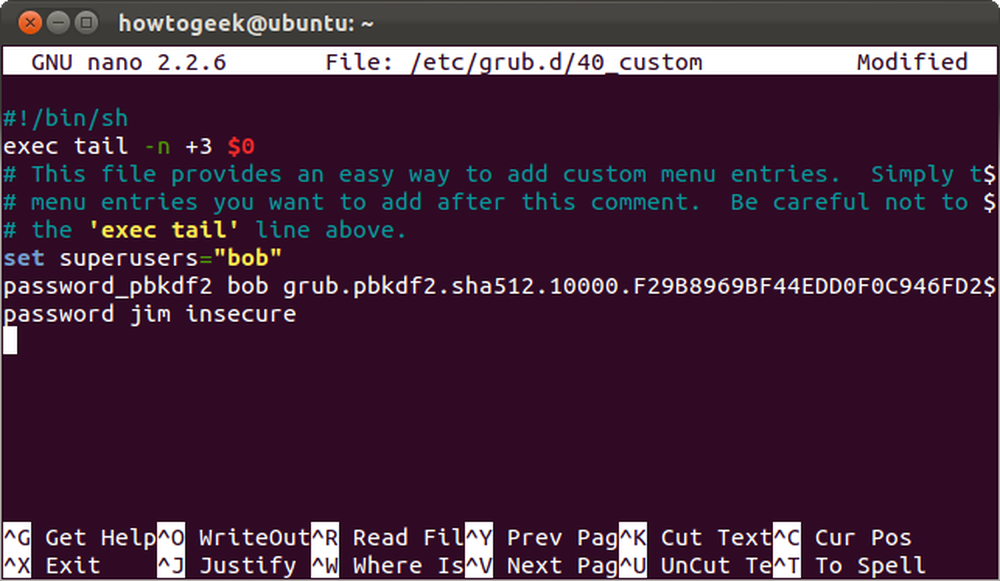
ที่นี่เราได้เพิ่ม superuser ชื่อ“ bob” ด้วยรหัสผ่านของเราจากก่อนหน้านี้ เราได้เพิ่มผู้ใช้ชื่อ jim ด้วยรหัสผ่านที่ไม่ปลอดภัยเป็นข้อความธรรมดา.
โปรดทราบว่า Bob เป็น superuser ในขณะที่ Jim ไม่ใช่ ความแตกต่างคืออะไร? Superusers สามารถแก้ไขรายการบูตและเข้าถึงบรรทัดคำสั่ง Grub ได้ในขณะที่ผู้ใช้ทั่วไปไม่สามารถทำได้ คุณสามารถกำหนดรายการบูตเฉพาะให้กับผู้ใช้ปกติเพื่อให้พวกเขาเข้าถึง.
บันทึกไฟล์โดยกด Ctrl-O และ Enter จากนั้นกด Ctrl-X เพื่อออก การเปลี่ยนแปลงของคุณจะไม่มีผลจนกว่าคุณจะเรียกใช้ sudo update-grub คำสั่ง; ดูส่วนการเปิดใช้งานการเปลี่ยนแปลงของคุณสำหรับรายละเอียดเพิ่มเติม.
การป้องกันรหัสผ่านของรายการบูต
การสร้าง superuser ทำให้เราได้รับประโยชน์อย่างเต็มที่ เมื่อกำหนดค่า superuser ไว้ Grub จะป้องกันไม่ให้บุคคลแก้ไขรายการบูตหรือเข้าถึงบรรทัดคำสั่ง Grub โดยไม่ต้องใช้รหัสผ่าน.
ต้องการรหัสผ่านป้องกันรายการบูตเฉพาะเพื่อให้ไม่มีใครสามารถบูตได้โดยไม่ต้องระบุรหัสผ่านหรือไม่ เราสามารถทำเช่นนั้นได้แม้ว่ามันจะซับซ้อนขึ้นในขณะนี้.
ก่อนอื่นเราจะต้องพิจารณาไฟล์ที่มีรายการบูตที่คุณต้องการแก้ไข ชนิด sudo nano /etc/grub.d/ และกด Tab เพื่อดูรายการไฟล์ที่มี.

สมมติว่าเราต้องการรหัสผ่านเพื่อป้องกันระบบ Linux ของเรา รายการบูต Linux ถูกสร้างโดยไฟล์ 10_linux ดังนั้นเราจะใช้ sudo nano /etc/grub.d/10_linux คำสั่งเพื่อเปิด ระวังเมื่อแก้ไขไฟล์นี้! หากคุณลืมรหัสผ่านหรือป้อนรหัสไม่ถูกต้องคุณจะไม่สามารถบูตเข้าสู่ Linux ได้เว้นแต่ว่าคุณจะบูตจากซีดีสดและแก้ไขการตั้งค่า Grub ของคุณก่อน.
ไฟล์นี้เป็นไฟล์ขนาดยาวที่มีสิ่งต่างๆมากมายเกิดขึ้นดังนั้นเราจะกด Ctrl-W เพื่อค้นหาบรรทัดที่เราต้องการ ชนิด menuentry ที่พร้อมต์การค้นหาและกด Enter คุณจะเห็นบรรทัดที่ขึ้นต้นด้วย printf.
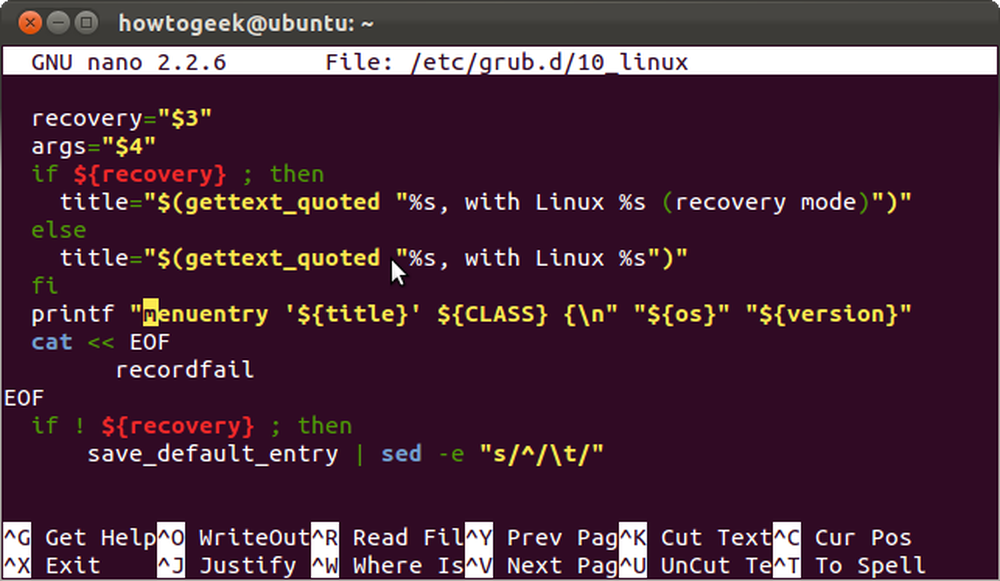
เพียงแค่เปลี่ยน
printf“ menuentry '$ title'
บิตที่จุดเริ่มต้นของบรรทัดไปที่:
printf“ menuentry - ชื่อผู้ใช้ '$ title”

ที่นี่เราได้ให้ Jim เข้าถึงรายการบูต Linux ของเรา บ็อบยังสามารถเข้าถึงได้เนื่องจากเขาเป็นผู้ใช้ที่ยอดเยี่ยม หากเราระบุ“ bob” แทน“ jim” Jim จะไม่สามารถเข้าถึงได้เลย.
กด Ctrl-O และ Enter จากนั้นกด Ctrl-X เพื่อบันทึกและปิดไฟล์หลังจากแก้ไข.
สิ่งนี้น่าจะง่ายขึ้นเมื่อเวลาผ่านไปเนื่องจากนักพัฒนาของ Grub เพิ่มตัวเลือกเพิ่มเติมให้กับคำสั่ง grub-mkconfig.
เปิดใช้งานการเปลี่ยนแปลงของคุณ
การเปลี่ยนแปลงของคุณจะไม่มีผลจนกว่าคุณจะเรียกใช้ sudo update-grub คำสั่ง คำสั่งนี้สร้างไฟล์คอนฟิกูเรชัน Grub ใหม่.
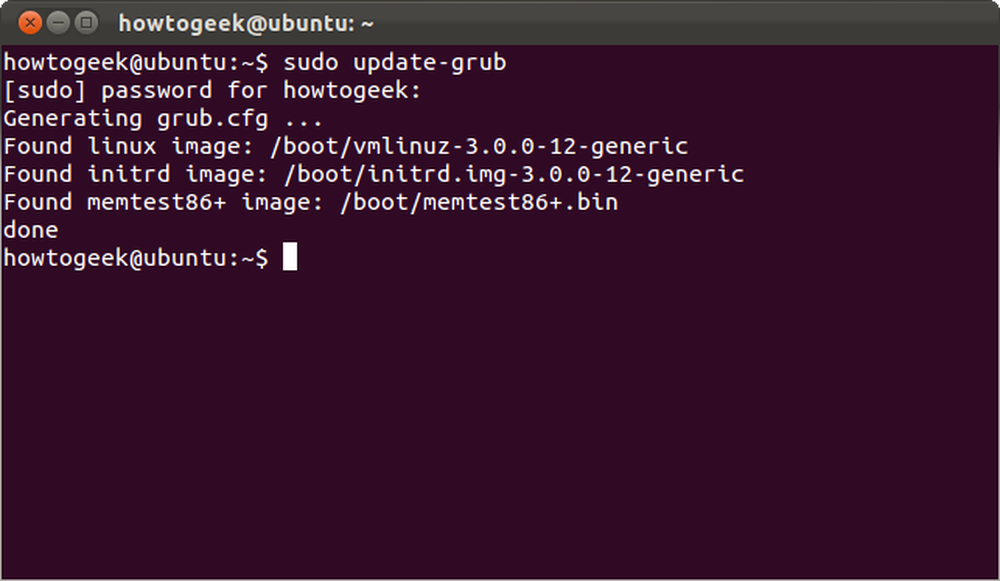
หากรหัสผ่านของคุณป้องกันรายการบูตเริ่มต้นคุณจะเห็นพรอมต์ลงชื่อเข้าใช้เมื่อคุณเริ่มคอมพิวเตอร์.
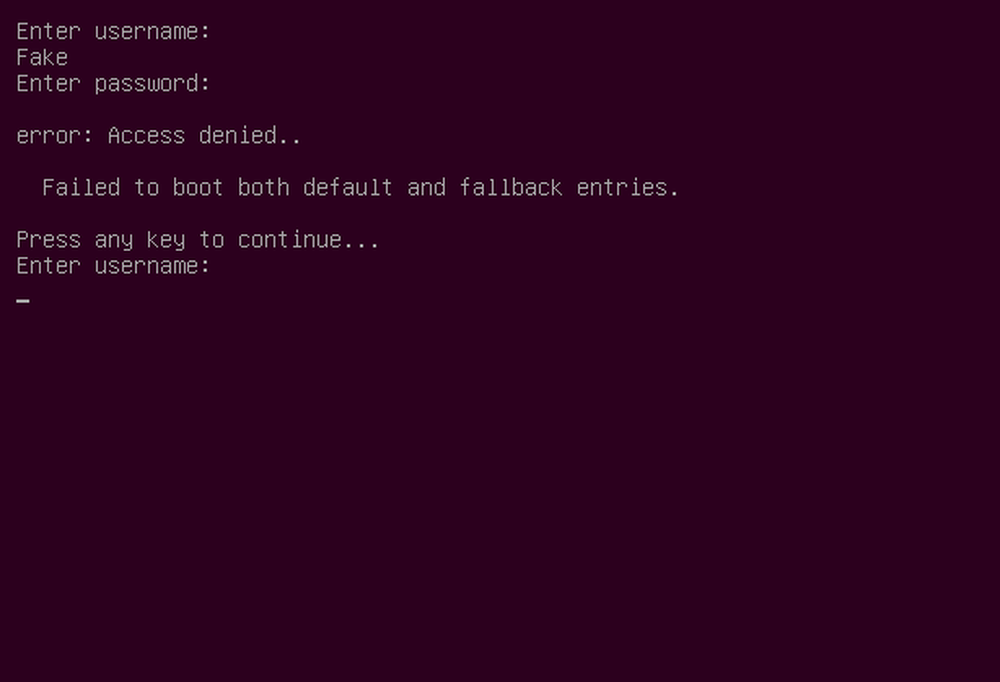
หาก Grub ถูกตั้งค่าให้แสดงเมนูการบู๊ตคุณจะไม่สามารถแก้ไขรายการบูตหรือใช้โหมดบรรทัดคำสั่งโดยไม่ต้องป้อนรหัสผ่านของผู้ใช้ขั้นสูง.




